Win10启动变慢如何解决 想要处理Win10启动变慢的问题该如何操作
时间:2017-07-04 来源:互联网 浏览量:
今天给大家带来Win10启动变慢如何解决,想要处理Win10启动变慢的问题该如何操作,让您轻松解决问题。
在免费升级到Windows 10后,很多用户遇到一个意想不到的问题,系统启动变慢了。现在我们提供一些能够加快Windows 10启动速度的方案,其中的某些设置同样可以用来加快Windows 7/8/8.1的启动速度。具体方法如下:
解决方法1:
1在小娜里输入power options打开电源选项
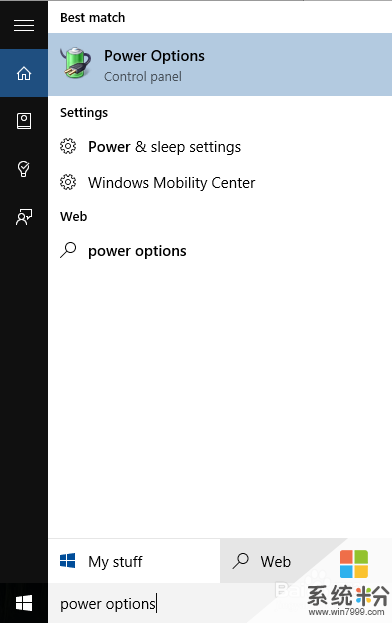 2
2点击“选择电源按钮的功能”
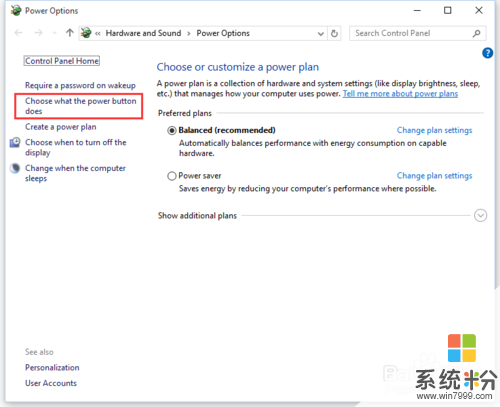 3
3点击“更改当前不可用的设置”
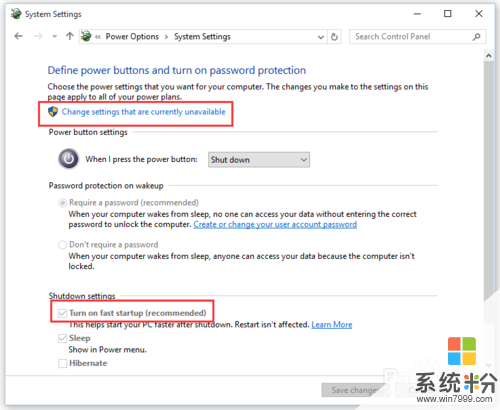 4
4(4)勾选“启用快速启动”,如果该选项已经是勾选状态,则取消勾选,保存,然后再次打开,勾选,再保存。
解决方法2:
1用Win + Break组合键打开系统属性,或者右键单击桌面上此电脑的图标,选择属性
2点击左侧的“高级系统设置”,“启动和故障恢复”的“设置”按钮
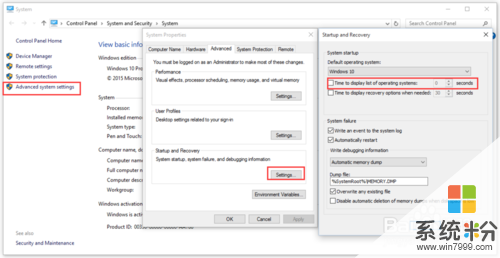 3
3在“默认操作系统”的列表里选中首要的系统,然后修改显示时间,默认30秒,一般5-10秒差不多
解决方法3:
1方法1,Windows 10自带的启动项管理
(1)在小娜中输入task manager启动任务管理器,或在任务栏点右键,选择Task Manager,或者使用组合键Ctrl+Shift+Esc调出任务管理器
(2)点击左下角的详细信息,然后选择启动书签,可根据个人需求关闭不必要的启动项,也可以参考‘启动影响‘的提示来操作(通常显示高, 中, 低, 没有影响)
 2
2方法2:通过第三方软件管理启动项,如wise care 365
(1)运行wise care 365,依次点击系统优化 -> 启动项管理 -> 启动项
(2)可根据个人需求关闭不必要的启动项,也可以参考启动时间的提示关闭耗时长的程序。
(3)Wise care 365的启动项管理列表 还列出了开机运行的计划任务,所以列表比任务管理器列出的项目多。可以关闭一些不必要的开机运行的计划任务。
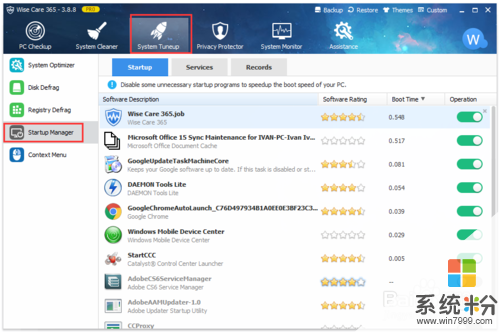
解决方法4:
1方法1,windows services面板(此操作仅限于高级用户,不推荐电脑新手使用)
(1)在小娜中输入services.msc 打开服务管理面板
(2)根据个人需求修改服务的启动方式,如自动(延时启动),手动,禁用
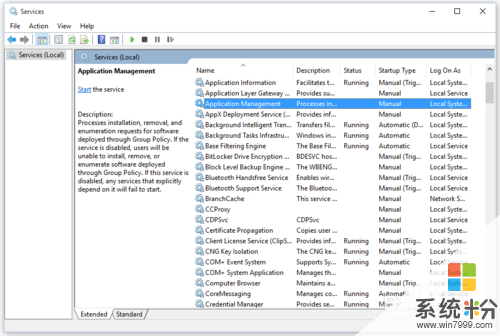 2
2方法2,通过wise care 365
(1)运行wise care 365,依次点击系统优化 -> 启动项管理 -> 服务
(2)可根据个人需求关闭不必要的启动项,也可以参考启动时间和建议给的提示操作.
提示:
必须启用 - 系统必须的,不能被关
保持现状 - 建议保持当前状态
启用 - 建议开启。但如果你认为不需要,也可以关闭
禁用 - 建议关闭。但如果你认为需要,也可以开启
黄色星星 – 表示该服务由第三方程序的创建,无法给出建议,由用户根据需要开启或关闭。如,第三方杀毒软件,Nvidia/AMD显卡驱动服务等
如果某条服务为高亮状态,表示该服务当前正在运行;灰色则表示该服务当前为停止状态。
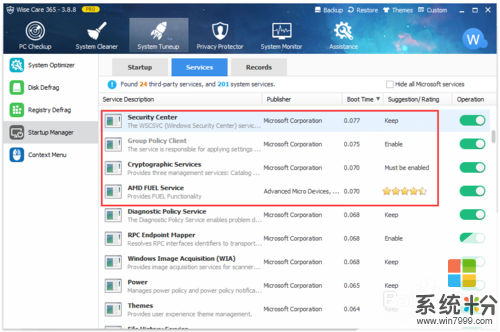
解决方法5:
1方法1,使用Windows 10自带的Windows Defender
在Cortana输入Windows Defender即可打开Defender
2方法2,使用第三方的杀毒软件扫描系统
解决方法6:
1磁盘碎片整理
2注册表整理
3清理系统垃圾文件
4精简右键菜单
5开启无GUI引导
a.在小娜中输入msconfig.msc打开系统配置
b.点击启动书签
c.勾选无GUI引导选项
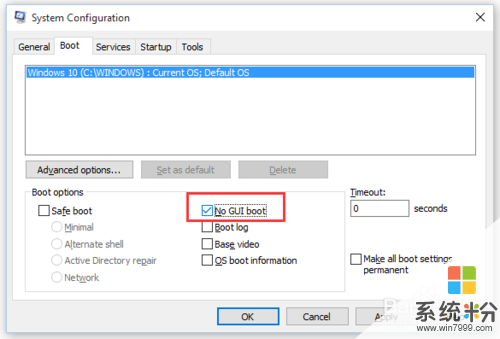 6
6优化BIOS启动选项(仅推荐高级用户),如,关闭花式启动,关闭开机密码,设置主启动设备,等。具体优化项目需查看主板说明书。
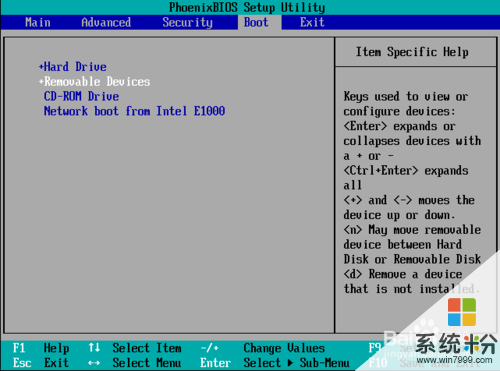
以上就是Win10启动变慢如何解决,想要处理Win10启动变慢的问题该如何操作教程,希望本文中能帮您解决问题。
相关教程
- ·怎样解决win10电脑启动慢 解决win10电脑启动慢的方法
- ·win10关机后自动启动 Win10关机变重启怎么解决
- ·win10电源管理为什么不启动 win10无法快速启动的处理方法 win10电源管理为什么不启动 win10无法快速启动如何处理
- ·Win10重启黑屏蓝屏的解决方法 如何处理Win10无限重启的问题
- ·win10屏幕亮度自动变化变暗该怎么处理? 处理win10屏幕亮度自动变化变暗的方法
- ·win10更新后网速为什么变慢,win10更新后网速变慢的解决方法
- ·桌面文件放在d盘 Win10系统电脑怎么将所有桌面文件都保存到D盘
- ·管理员账户怎么登陆 Win10系统如何登录管理员账户
- ·电脑盖上后黑屏不能唤醒怎么办 win10黑屏睡眠后无法唤醒怎么办
- ·电脑上如何查看显卡配置 win10怎么查看电脑显卡配置
win10系统教程推荐
- 1 电脑快捷搜索键是哪个 win10搜索功能的快捷键是什么
- 2 win10系统老是卡死 win10电脑突然卡死怎么办
- 3 w10怎么进入bios界面快捷键 开机按什么键可以进入win10的bios
- 4电脑桌面图标变大怎么恢复正常 WIN10桌面图标突然变大了怎么办
- 5电脑简繁体转换快捷键 Win10自带输入法简繁体切换快捷键修改方法
- 6电脑怎么修复dns Win10 DNS设置异常怎么修复
- 7windows10激活wifi Win10如何连接wifi上网
- 8windows10儿童模式 Win10电脑的儿童模式设置步骤
- 9电脑定时开关机在哪里取消 win10怎么取消定时关机
- 10可以放在电脑桌面的备忘录 win10如何在桌面上放置备忘录
win10系统热门教程
- 1 技嘉主板怎么安装win10系统|技嘉主板装win10教程
- 2 Win10怎么安装Bash功能及Linux Bash命令的使用方法介绍
- 3 win10蓝牙传输文件失败怎么办
- 4win10电脑如何搭建FTP服务器|win10搭建FTP服务器的方法
- 5录屏的声音太小怎么办 Win10如何调节麦克风录音音量
- 6win10设置远程连接权限 Win10操作系统如何设置允许远程连接到此计算机
- 7win10自带输入法变成繁体该怎么办?
- 8win10cad卸载不干净该怎么办?win10完全卸载cad的操作方法!
- 9windows系统自带截图工具快捷键 win10自带的截图工具设置快捷键步骤
- 10win10正式版怎么找回系统更新历史记录
最新win10教程
- 1 桌面文件放在d盘 Win10系统电脑怎么将所有桌面文件都保存到D盘
- 2 管理员账户怎么登陆 Win10系统如何登录管理员账户
- 3 电脑盖上后黑屏不能唤醒怎么办 win10黑屏睡眠后无法唤醒怎么办
- 4电脑上如何查看显卡配置 win10怎么查看电脑显卡配置
- 5电脑的网络在哪里打开 Win10网络发现设置在哪里
- 6怎么卸载电脑上的五笔输入法 Win10怎么关闭五笔输入法
- 7苹果笔记本做了win10系统,怎样恢复原系统 苹果电脑装了windows系统怎么办
- 8电脑快捷搜索键是哪个 win10搜索功能的快捷键是什么
- 9win10 锁屏 壁纸 win10锁屏壁纸设置技巧
- 10win10系统老是卡死 win10电脑突然卡死怎么办
